Wenn wir während der Vorbereitung eines Dokuments nach etwas suchen möchten, verwenden wir normalerweise den Browser, um die Suche durchzuführen. Um diesen Aufwand zu minimieren, bietet Microsoft Office Online ein neues Feature Einblicke für Office, mit dem Sie direkt aus Ihrem Dokument suchen können. Wählen Sie einfach einen Text aus oder platzieren Sie ihn auf einem Textabschnitt, den Sie durchsuchen möchten, und klicken Sie mit der rechten Maustaste darauf. Wählen Sie dann „Einblicke“ Möglichkeit. Der rechte Seitenbereich wird geöffnet und das Suchergebnis für den ausgewählten Text wird angezeigt.
Einblicke für Office
Wie unterscheidet sich Insights for Office von der normalen Suche?
Im Allgemeinen werden bei einer Suche mit einer beliebigen Suchmaschine alle übereinstimmenden Ergebnisse angezeigt, wobei einige der Ergebnisse möglicherweise nicht mit dem zusammenhängen, wonach Sie suchen.
Wenn Sie beispielsweise ein Dokument schreiben auf Karl Benz wer ist der berühmte deutsche Automobilingenieur und man bleibt bei seinem Geburtsdatum hängen, dann sucht man nach Benz Normalerweise erhalten Sie Ergebnisse sowohl des Benz-Fahrzeugs als auch der Person Benz.
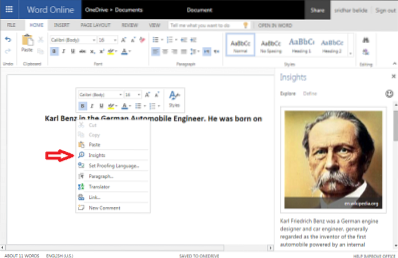
Insights for Office wird den Kontext Ihres Schreibens verstehen und die genauen Ergebnisse anzeigen. Es leistet hier hervorragende Arbeit, indem es nur die Ergebnisse zeigt, die sich auf Benz Automobile Engineer beziehen. Ihnen werden ein Bild und einige weitere Informationen zu dieser Person angezeigt.
Microsoft Office Online macht dies mit Bing-Suche und Wikipedia als Quelle. Die angezeigten Bilder sind die Bildersuchergebnisse von Bing Search.
Hier ist ein weiteres gutes Beispiel, um Insights for Office klar zu verstehen. Sie bereiten ein Dokument auf Amazon (dem größten Fluss Südamerikas) vor. Sie haben mit der Eingabe von „Amazon ist die größte“ begonnen und die Insights-Option wie oben angegeben verwendet. Dann würden Sie das Ergebnis sehen, das die führende Online-Shopping-Website, Amazon und nicht Amazon River, anzeigt. Dies liegt daran, dass sich die Top-Ergebnisse bei einer Suche auf „Amazon“ auf die Online-Shopping-Website beziehen und nicht auf Amazon River.
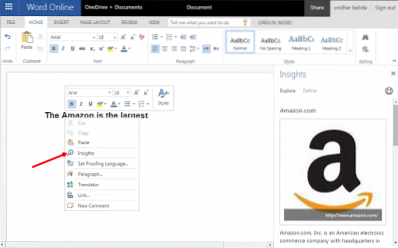
Um Informationen über Amazon River zu erhalten, müssen Sie jetzt viel mehr Informationen bereitstellen und die Insights-Option verwenden, wie in der Abbildung unten gezeigt. Schreiben Sie zuerst etwas über den Amazonas in das Dokument. Jetzt erhalten Sie Ergebnisse, die sich auf Amazon River beziehen und nicht auf die Online-Shopping-Website. Durch die Bereitstellung zusätzlicher Informationen erkennt Insights for Office, dass Sie nach Informationen zu Amazon River suchen.
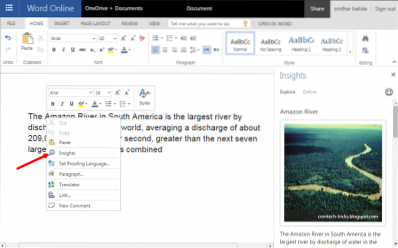
Wenn Sie tiefer in die Informationen einsteigen möchten, klicken Sie auf „Mehr schnelle Einblicke“. Es zeigt weitere Informationen zu Ihrer Suche an.
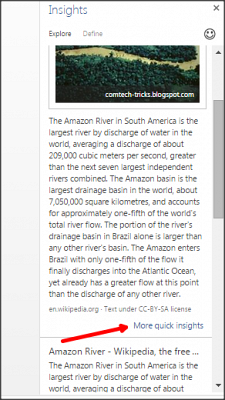
Insights for Office hilft Ihnen wirklich, direkt in Ihrem Dokument zu suchen, die Informationen zu erhalten und Ihre Arbeit einfach und schnell abzuschließen. Es ist nur für Microsoft Office online verfügbar und nicht für Microsoft Word 2013 oder etwas anderes.
Ich habe es ausprobiert und es sieht ziemlich toll aus. Was sagst du? Hast du das probiert? Bitte teilen Sie uns Ihr Feedback über Kommentare mit.
Über.
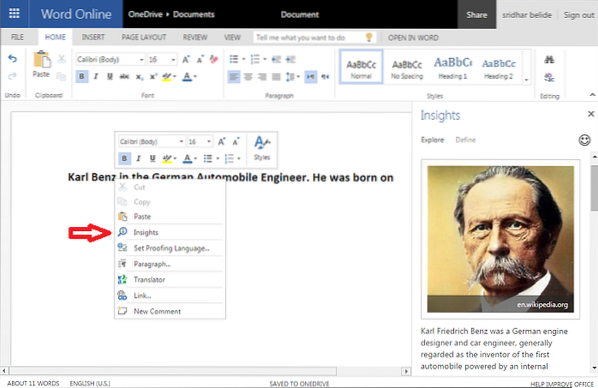
 Phenquestions
Phenquestions


